
Minecraftの世界を美しくしてくれるMODのOptifine。Optifineを導入することで、物体やプレイヤーにリアルタイムで影や光によるぼやけを表現してくれます。
この記事ではMinecraftに影MODであるOptifineを導入する方法を解説します。
Optifineで影MODを入れる方法
まずはOptifineを導入する
影MODを利用するには、軽量化MODであるOptifineをインストールする必要があります。Optifineはバージョン1.7から影MODの機能を兼ねるようになりました。ですから現在ではシェーダーMODを入れなくてもOptifineのみで影MODを利用できます。
Optifineをまだ入れてない方は下の記事をご覧ください。
Optifineの設定を変更する
Optifineで軽量化の設定を行っている場合にはシェーダーパックを入れられない場合があります。そこで該当する設定を行っている場合には解除の手続きが必要になります。
Fast Renderを解除する
Fast Renderが有効になっている場合には影MODは導入不可能です。設定を解除しましょう。以下に具体的な操作方法を画像と一緒に解説します。
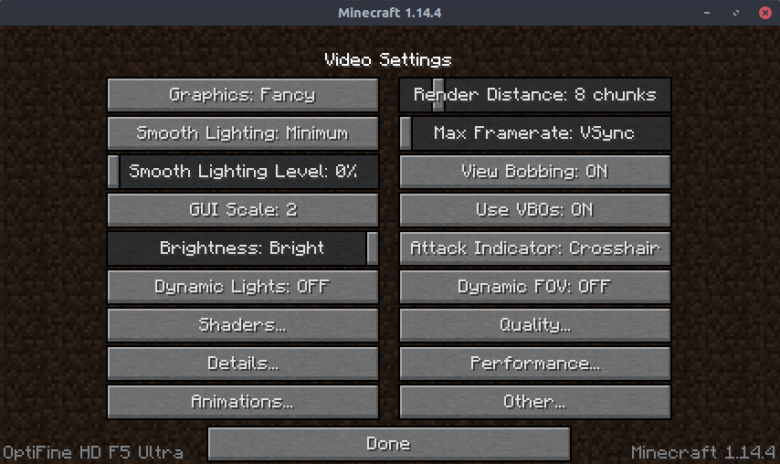
まずはMinecraftの設定画面を開きましょう。日本語だと「設定」英語だと「Options」です。
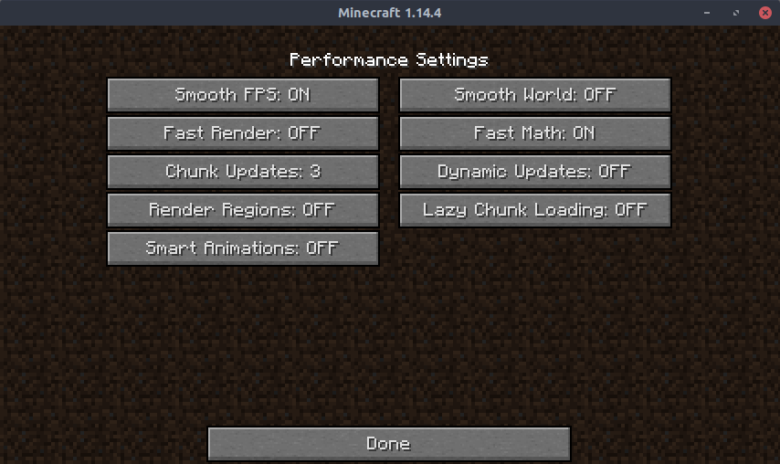
パフォーマンス設定を開きましょう。設定画面の右下にある「パフォーマンス設定」をクリックすれば開くことができます。
パフォーマンス設定の「Fast Render」を解除してください。Fast Renderの機能は描画の順序を変更して軽量化を狙う設定項目ですが、Shaderを導入するとそれらが競合して不具合が発生するので必ずOFFにしなければいけません。
シェーダーを入れる
続いてシェーダーパックを導入します。予めシェーダーのダウンロードが終わっていることが前提です。下でおすすめのシェーダーパックを紹介しているので、まだ持ってない方はそちらから適当なものをお選びください。では、シェーダーパックの入れ方を画像つきで解説していきます。
なお、影MODには対応したグラフィックボードがないと表示されないものがあります。それを入れてしまうと画面が真っ暗になったり、表示がバグってしまいます。あらかじめ入れたいシェーダーがPCに対応しているかどうかを確認してください。もし影MODを入れて画面が真っ暗になってしまっても、シェーダーを除けば治ります。
シェーダーをフォルダーに入れる
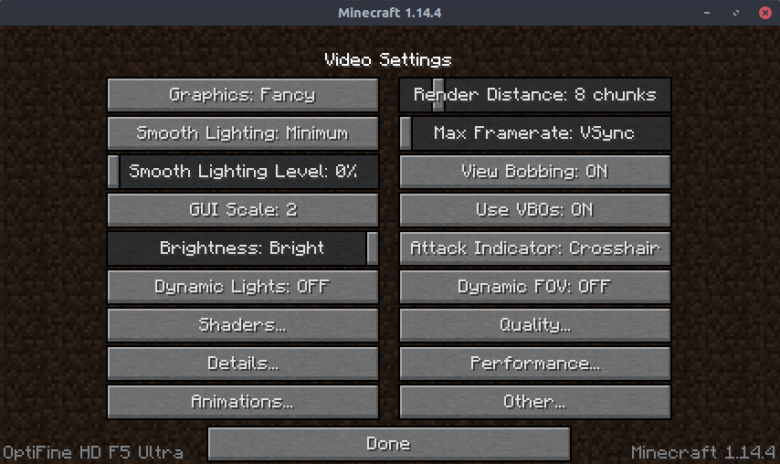
ビデオ設定を開いてください。ビデオ設定は「設定」から「ビデオ設定」をクリックすることで開くことができます。
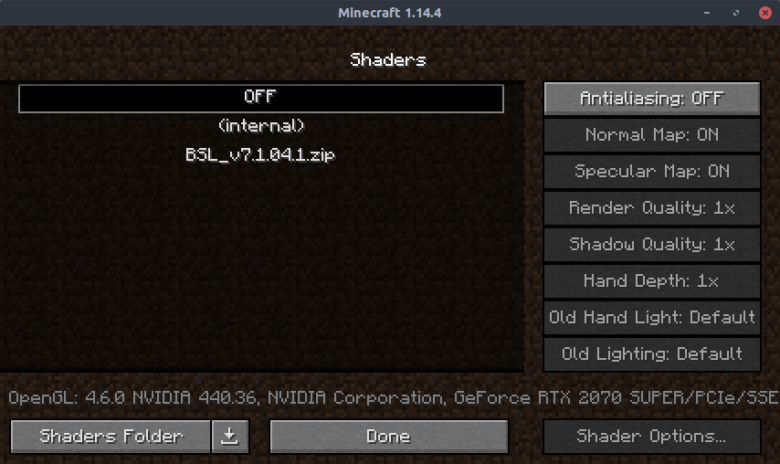
シェーダー設定を開いてください。シェーダー設定は「ビデオ設定」の「Shaders」あるいは「シェーダーパックの設定」をクリックすることで開くことができます。
画面左下にあるシェーダパックのフォルダーを開くを押して、シェーダーパックを格納するためのフォルダーを開いてください。
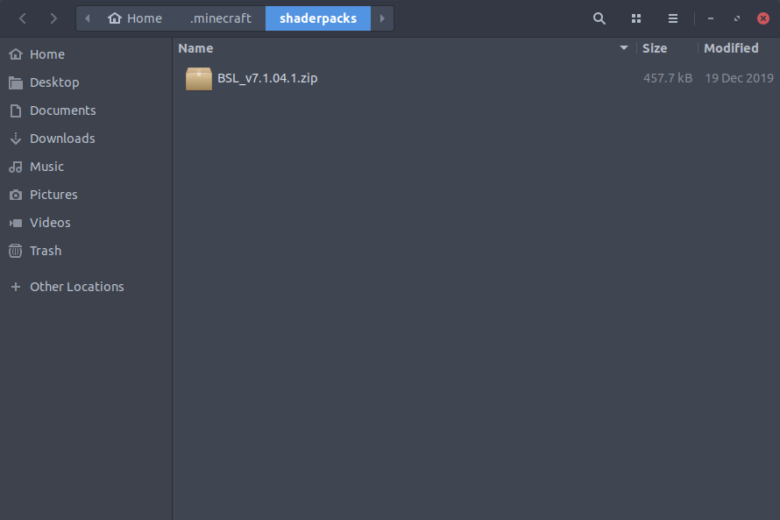
ここに入れたいシェーダーパックを入れてください。また、他の影MODを入れたい場合にもここに入れればOKです。
マインクラフトに戻り、シェーダーパックの一覧にいま追加したものが入っているか確認してください。
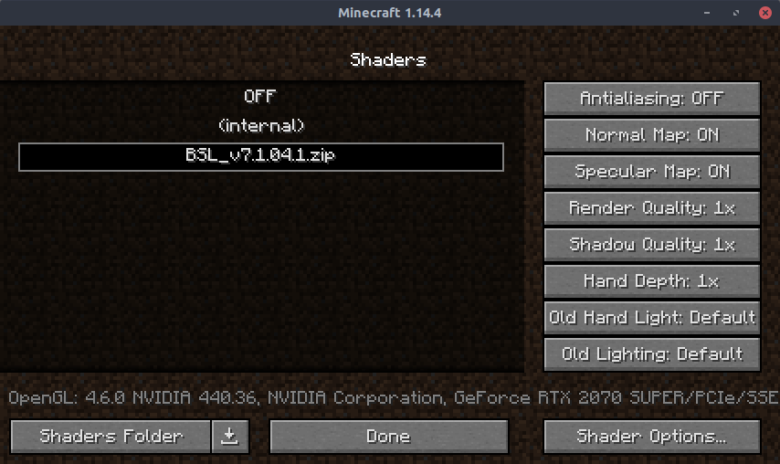
入っていればそれを選択し、「完了」を押すことでシェーダーがゲームに適用します。これでシェーダーパックの導入は完了です。
影MODの基本設定
シェーダーパックの設定を一つづつ見ていきましょう。なお、ここで確認するものはすべてのシェーダーパックで共通の設定のみです。独自の設定を知りたい方は公式ホームページを参照するか、解説してほしい影MODの設定があればコメント欄で教えてください。専用の記事として公開します。
シェーダーの設定を開く
シェーダーパックの設定をするために、シェーダーの設定画面を開いてください。これから各設定の詳細を解説していきます。
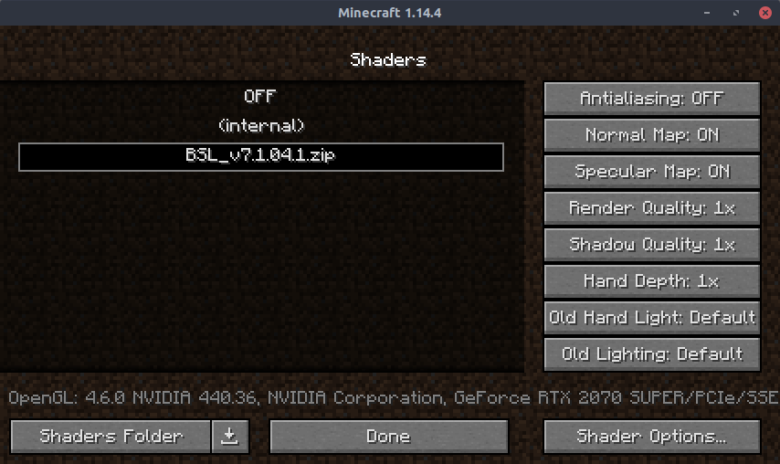
アンチエイリアス設定
ブロックの境目やテクスチャの継ぎ目のジャギーやギザギザを滑らかにします。設定倍率が高いほど滑らかになりますが、細かい描写が遠くになると消えてしまうことが有ります。また、この設定をONにしているとグラフィックボードにかかる負荷が増大します。低スペックのPCを使用しているかたは注意してください。
ノーマルマッピング設定
この設定は二次元テクスチャの上に仮想的に三次元のテクスチャを貼り付けるかどうかを設定します。詳しい人以外はOFFにしていても問題ないでしょう。
反射の設定(Specular Map)
テクスチャの反射の設定をします。この設定がONのとき、ブロックに光が差し込んだり、水面に背景が写り込んだりします。
描画のクオリティ設定
実際に描画されるテクスチャの倍率に乗算してどれだけ精密に描画するかを設定します。たとえば二倍なら、縦のディスプレイサイズと横のディスプレイサイズを加味して四倍の密度でレンダーをし、それを通常のディスプレイサイズに圧縮して表示します。これにより、よりきれいに画面表示が行われるようになります。逆に0.5倍等に設定すれば負荷は減りますが、画面が汚くなります。
影のクオリティ設定
プレイヤーやMOBの影はもちろん、揺れる草木の影などの質を設定します。設定は倍率で指定し、二倍に設定したら二倍の精度で描画処理が行われると思っていただいて結構です。
Hand Depth設定
遠くにあるものがボヤけるかを設定します。一眼レフで撮ったような、ピントがあっていない部分がぼやける描画が可能になります。
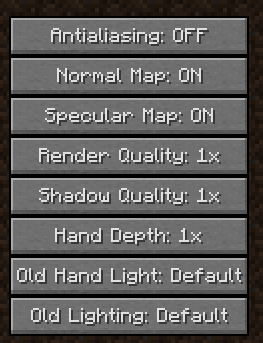
おすすめの影MOD3選
以下から私が実際に使用して「よかった!」と思ったシェーダーパックをご紹介します。
1位.KUDA Shader

おそらく一番有名なシェーダーパックのうちの一つです。マイクラの世界観がガラリと変わってしまいました。美しい世界を堪能したいかたにおすすめのシェーダーパックです。私は1.12.2と1.14.4で動作確認をしましたが、他のバージョンでも問題ないと思います。
詳しくはこのサイトをご覧ください。ダウンロードリンクもあります。http://shadersmods.com/kuda-shaders-mod/
2位.Chocapic13’s Shader
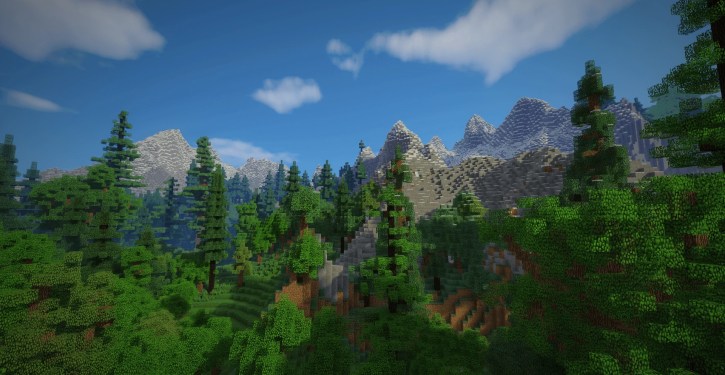
程よい影が特徴のシェーダーパックで、画面の加工がすくなくナチュラルにプレイしたい方におすすめのシェーダーパックです。また動作はシェーダーパックの中ではダントツで軽いほうですから、スペックに自信がない方におすすめです。私は1.14で動作確認をしました。
詳しくはこのサイトをご覧ください。http://shadersmods.com/chocapic13s-shaders-mod/
3位.Wisdom Shader

このシェーダーパックは光の演出が醍醐味です。たとえば太陽の光が建物に差し込むのはリアルで迫力があります。また、水面は随一の美しさです。画面の明るさが細やかに変化するので、リアル指向の方におすすめのシェーダーパックです。
詳しくはこのサイトをご覧ください。http://shadersmods.com/wisdom-shaders-mod/